ElementsKit é compatível com WPML – Plug-in de tradução multilíngue para WordPress. Este plugin permite criar sites multilíngues. Usando este plugin você pode traduzir seu site construído com ElementsKit para qualquer idioma que desejar. Nesta documentação, você aprenderá como traduzir páginas do ElementsKit com WPML.
Como definir as configurações do plug-in WPML #
Antes de traduzir seu site, você precisa definir as configurações do plug-in WPML
Etapa 1: instalar e ativar plug-ins WPML #
Para traduzir páginas do ElementsKit Elementor com WPML, você precisará de dois plug-ins: Esses dois plug-ins são:
Para mais detalhes sobre o processo de instalação consulte o documentação.
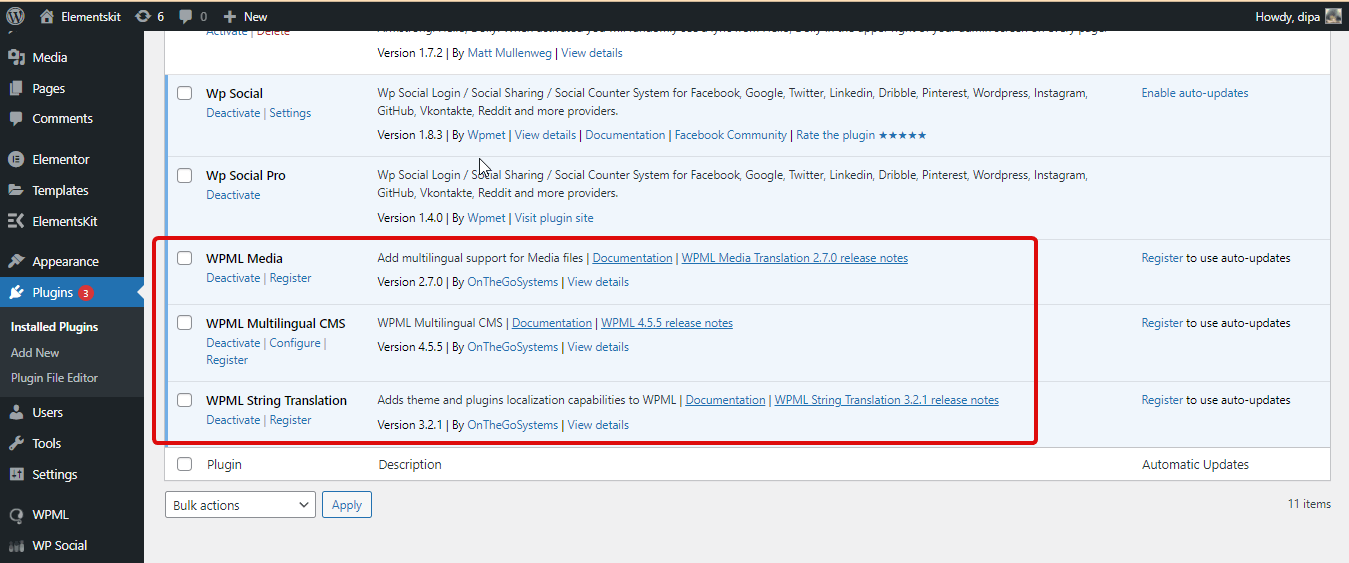
Etapa 2: configurar idiomas #
Agora navegue até WPML ⇒ Idiomas. Neste local, você pode personalizar as seguintes configurações relacionadas ao idioma.
- Idiomas do site: Aqui você pode selecionar o idioma padrão. Você também pode adicionar idiomas que deseja ativar neste site. Além disso, você também tem a opção de excluir o idioma da lista já habilitada.
- Formato do URL do idioma: Aqui você pode alterar o formato da URL que determinará o idioma ativo no site.
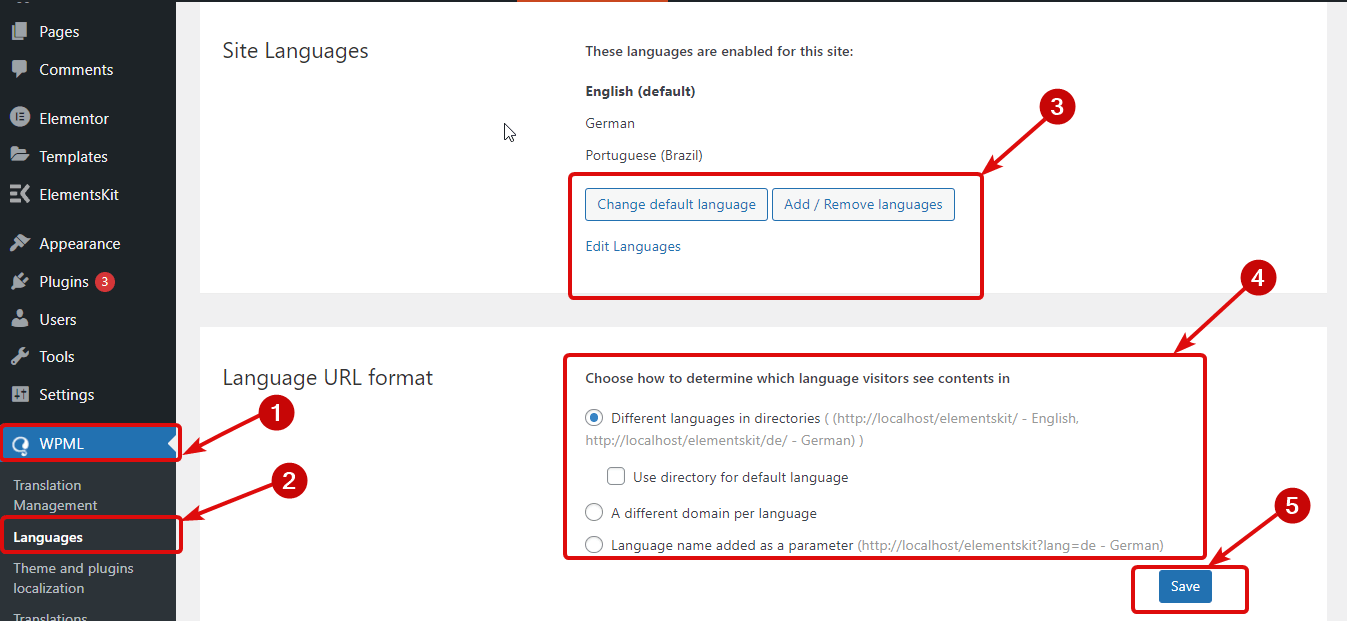
Etapa 3: configurações do editor de tradução #
Navegue até WPML ⇒ Configurações. Role para baixo até o Editor de tradução. Aqui escolha o Avançado Editor de tradução opção para ambos Editor para novas traduções e Editor para traduções criadas anteriormente usando o Classic Translation Editor. Por fim, clique em Salvar para atualizar.
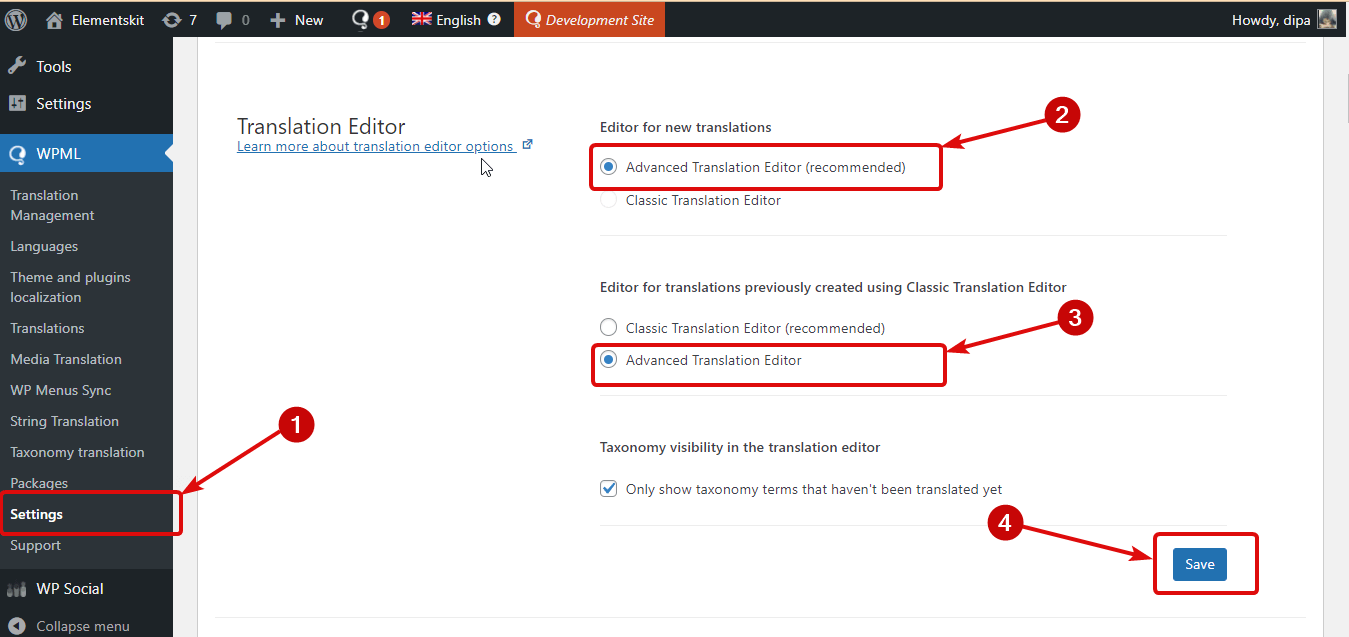
Agora que todas as configurações importantes do WPML foram feitas, vamos para a próxima seção.
⚠️⚠️ Observação:
Durante a tradução ElementsKit Advanced Alternar elemento e fora da tela widgets, se você enfrentar o problema “não aparece no Advanced Translation Editor” com os widgets mencionados, é porque esses elementos possuem subelementos dentro deles.
Para traduzir tais itens, você precisa seguir a documentação em como traduzir elementos do ElementsKit com subelemento.
Como traduzir sites do ElementsKit Elementor para vários idiomas #
Você precisa ter certeza de que todas as páginas foram construídas usando Elementor e ElementsKit. Para traduzir qualquer página siga os passos abaixo:
Etapa 1: selecione a página/postagem que deseja traduzir #
Navegar para Páginas ⇒ Todas as páginas. Depois de instalar os plug-ins WPML, você deverá ver uma nova coluna com ícones +. Você verá +ícones para todos os idiomas habilitados para este site. Agora clique no ícone + no idioma que deseja traduzir.
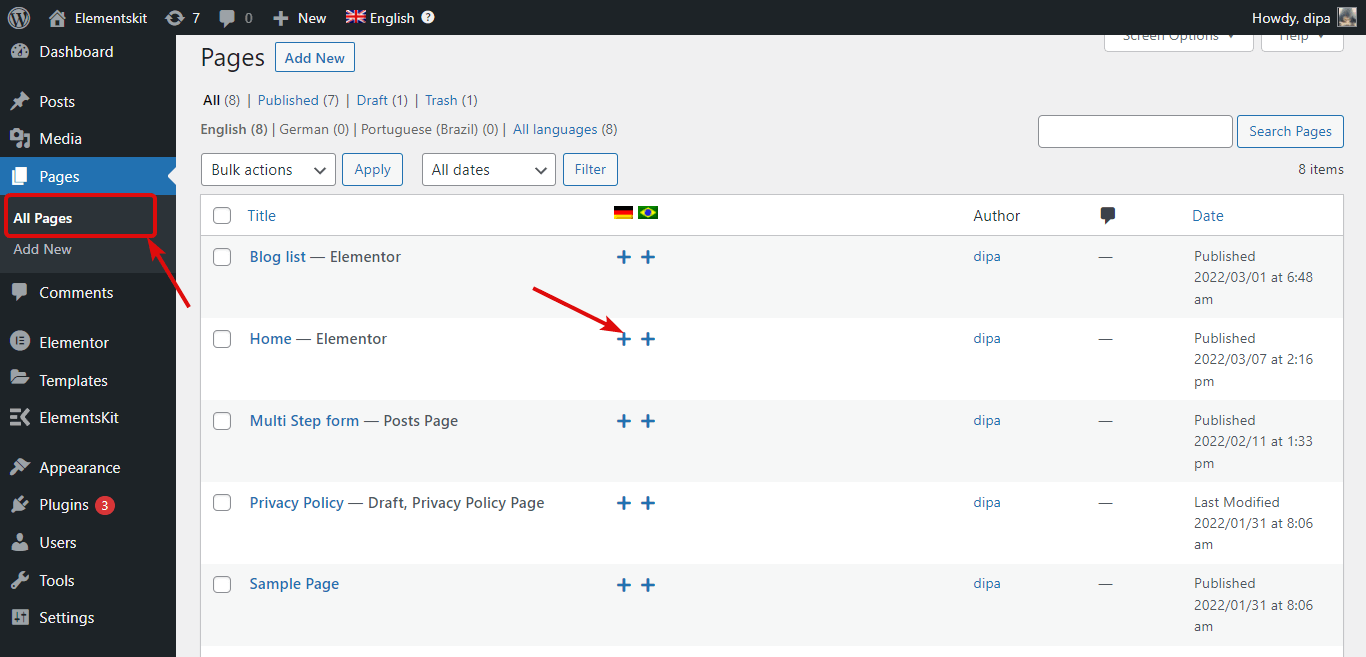
Etapa 2: adicione as traduções #
Após clicar no ícone +, você deverá ver uma nova janela com o Advanced Translator Editor. Aqui você verá todos os conteúdos listados. Você precisa traduzir cada conteúdo separadamente.
Para adicionar tradução ao conteúdo, clique no ícone +, adicione a tradução na seção do idioma de destino (alemão, neste caso) e clique no sinal de verificação.
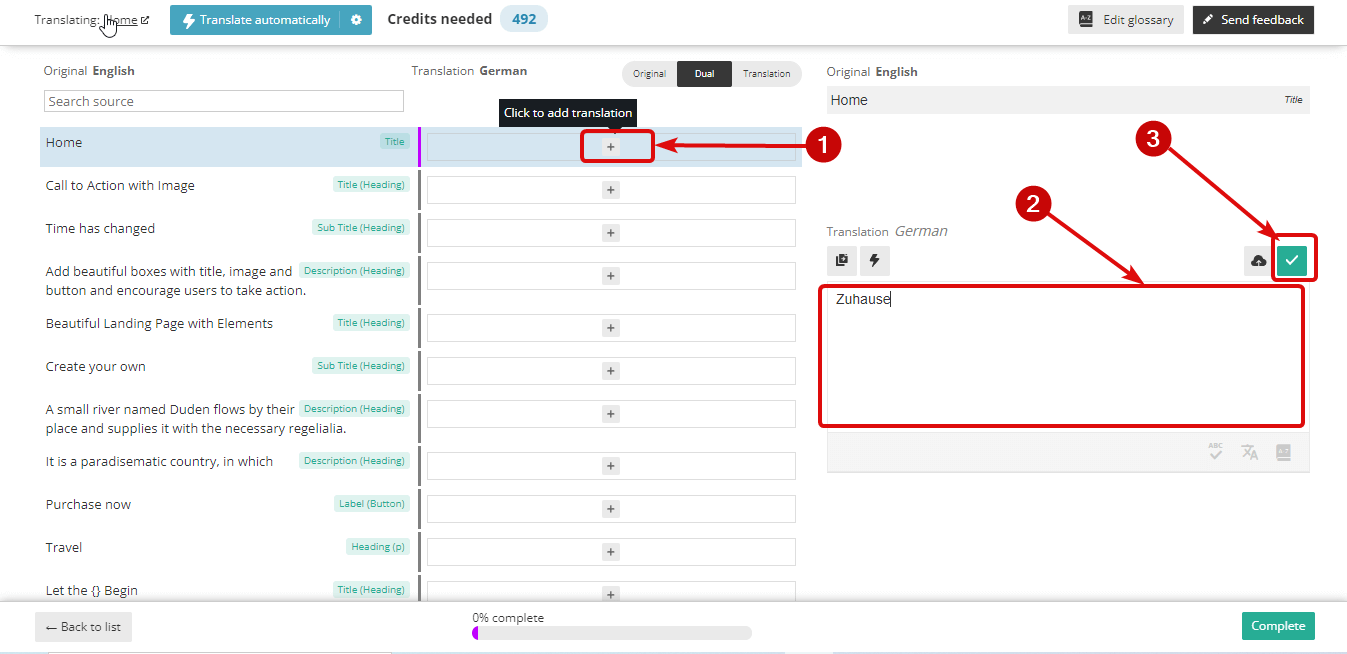
Etapa 3: finalmente conclua e veja a visualização #
Depois de terminar de adicionar todas as traduções, clique em Concluir atualizar.
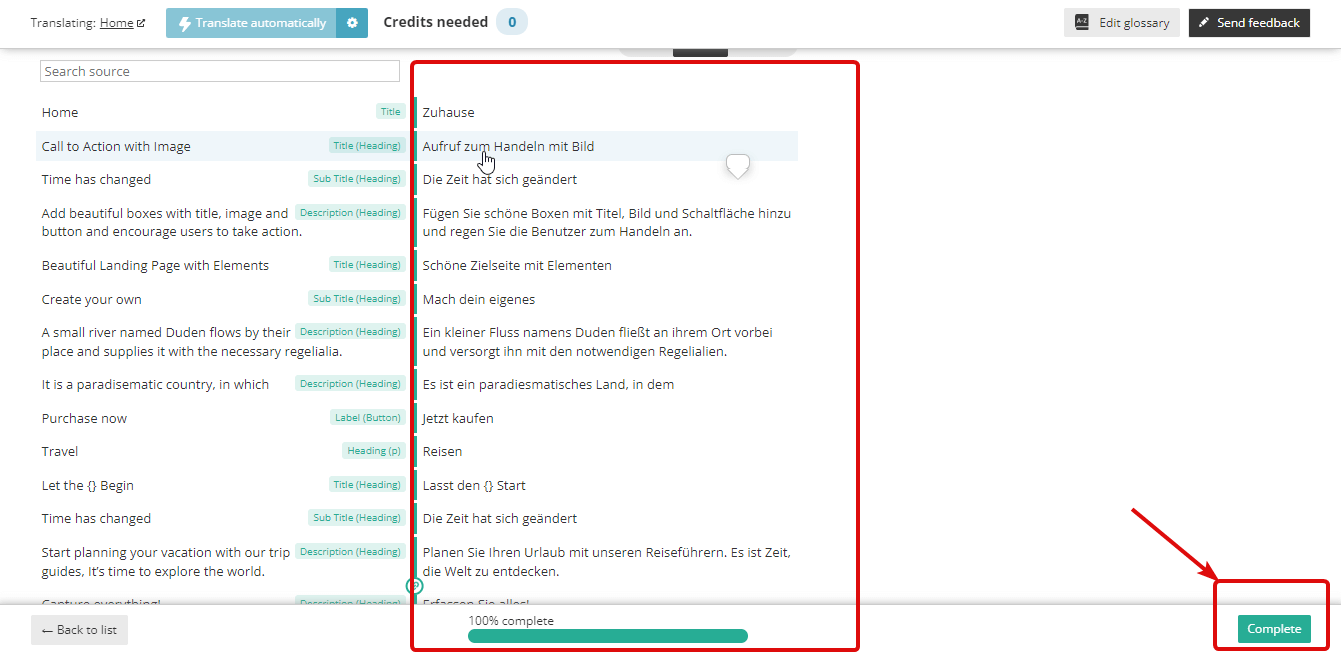
Agora, se você visitar a página, deverá ver as opções para mudar de idioma. Aqui está uma prévia final de como funciona a tradução do WPML.